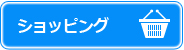- ホーム >
- コンピュータプラットフォーム >
- プリンタ、スキャナー >
- スキャナー >
- ドライバダウンロード >
- ScanSnap Organizer(Mac 専用)アップデート
ScanSnap Organizer (Mac 専用)アップデート
ScanSnap Organizer(Mac 専用)アップデート(V1.2L31)
対象機種
- SV600/iX500/iX100/S1300i/S1100
※本アップデートをご利用になるためには、ScanSnap Manager(Mac専用)も最新版にアップデートする必要があります。
主な変更点
- macOS Sierra に対応しました。
※macOS Sierra v10.12.1以降をお使いください。 - Salesforce によるTLS 1.0暗号化プロトコルの無効化に対応しました。
Salesforce Chatterと連携する場合、OS X v10.9以降で使用してください。OS X v10.8以前は、TLS 1.1暗号化プロトコルに対応していないため、連携できません。
重要:これまでの変更点は、前バージョンからの変更点をご確認ください。
適用手順
アップデートの適用は、オンラインアップデートより行ってください。
※オンラインアップデートがご利用できない環境の場合は、手動アップデートをお試しください。
ScanSnap オンラインアップデートがインストールされていない場合は、ScanSnap Managerダウンロードページよりダウンロードしてインストールしてください。
- Finder のサイドバーから「アプリケーション」→ [ScanSnap オンラインアップデート] → [オンラインアップデート.app] をダブルクリックします。
- 以下の画面が表示された場合は、画面の指示に従ってScanSnap オンラインアップデートのアップデートを行ってください。
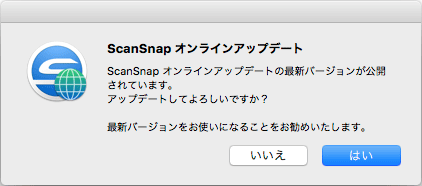
- 以下の「ScanSnap お知らせ一覧」画面が表示された場合は、お知らせの内容を確認後、「アップデートをインストール」ボタンを押して次に進んでください。
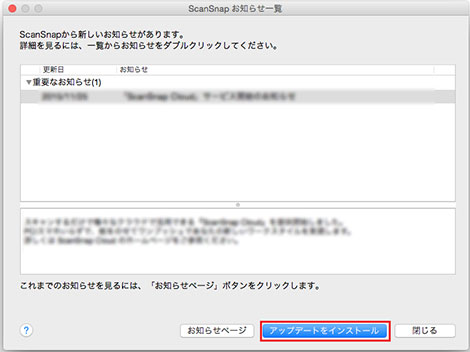
- ScanSnap オンラインアップデートで、最新のアップデートプログラムが公開されているかを確認します。
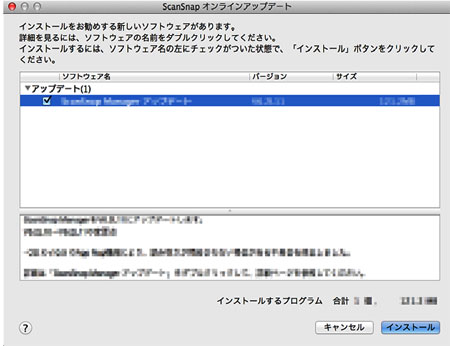
- 画面の指示に従ってプログラムのアップデートを行ってください。
- 下記「バージョンの確認方法」に記載の手順で、バージョンが「1.2.31」になっていることを確認してください。
バージョンの確認方法
- ScanSnap Organizer を起動し、メニューバーの[ScanSnap Organizer]→[ScanSnap Organizer について]をクリックし画面を表示します。
- 赤枠で囲まれた部分にバージョン情報が記載されています。
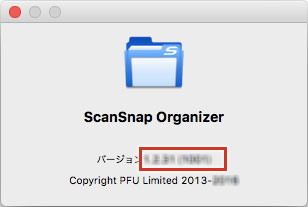
手動アップデートの場合
- 他のアプリケーションを実行している場合は、これら全てを終了してください。
- バージョンによって過去のアップデートを適用する必要があります。「バージョンの確認方法」に記載の手順で、現在のバージョンを確認し、 必要なアップデートを順番に適用してください。
- 「V1.2L11」以前のバージョンの場合
【 ScanSnap Organizer アップデート(V1.2L20)】
 MacOrganizerV12L20UpJP.dmg (24.8MB)
MacOrganizerV12L20UpJP.dmg (24.8MB)続けて、2 を適用してください。
- 「V1.2L20」以降のバージョンの場合
【 ScanSnap Organizer アップデート(V1.2L31)】
 MacOrganizerV12L31UpJP.dmg (10.4MB)
MacOrganizerV12L31UpJP.dmg (10.4MB)
【注意】本アップデートをご利用になるためには、ScanSnap Manager(Mac専用)を最新版にアップデートする必要があります。
- 「V1.2L11」以前のバージョンの場合
- ダウンロードしたファイルをダブルクリックするとファイルが展開されます。
- ファイルを展開後、各画面の「アップデートのファイル名」アイコンをダブルクリックしてインストールを実行してください。
- インストール中に「"xxxxx"は、アプリケーションで、インターネットからダウンロードされました。開いてもよろしいですか?」のメッセージが表示された場合は、「開く」を選択してください。
- 「バージョンの確認方法」に記載の手順で、バージョンが「1.2.31」になっていることを確認してください。
以上でアップデート完了です。なお、ご使用にあたっては 、 ![]() README をご参照ください。
README をご参照ください。